ジンバルの初期設定って最初は結構難しいですよね。
段階を追って組み立て方やバランス調整、初期設定方法、使い方の記事を分かりやすく写真を用いて解説した記事があると初心者の方にはとても助かる記事ではないかと思います。
今回の記事はRSC2のジンバルを購入した方向けに組み立て方〜使用方法まで写真を用いてわかりやすく解説しました。
RSC2を購入された方・もしくは購入を考えている方はぜひご一読していただけたら幸いです。
また、関連アクセサリーを探している方はこちらの記事も併せて読んでいただけると、参考になるかと思います。

RSC2 スペック
RSC2

RSC2 スペック一覧
| 軸数 | 3軸 |
| 最大搭載重量 | 3kg |
| バッテリー駆動時間 | 14時間 |
| 持ち運びやすさ | 折り畳み設計 |
| 本体重量 | 1.2kg |
1.2kgと重量は一眼レフ用ジンバルの中ではそこまで重たくないのにかなり安定性が高いです。
SuperSmoothモードを使用すると、100mmのズームレンズ使用時でも微細な動きを補正する事ができます。
また、縦動画を作成したい際に最適なポートレートモードや動きのある際に使用可能なスポーツモード、他にも360°回転させることができるモードもあります。
様々なモードも充実していて、機能的にも優れており、基本的にどんなカメラでも耐えうる最大搭載重量の機能を備えているので、初心者の方には一押しのジンバルです。
とにかく使いやすいです。
RSC2 組み立て方法
RSC2は折り畳み式で、折り畳まれた状態で保管されております。
折り畳んであるのを開いていきましょう。

矢印の方に押し込んでいきます
※割と力技です

押し込んだらカチッとはまり込みます

はまり込んだら、LOCKの方向にしっかりと回して固定しましょう。
反対に折り畳みたい場合はUNLOCKの方向に回してロックを解除し、力で折り畳んでいきます。※思っているより力が入ります

ジンバルの三脚部分を取り付けていきます。

ネジ穴を差し込みクルクルと回していけば固定できます。
取り付けは右回りで取り外しは左回り。

取り付けたらこんな感じ

ジンバルの調整や組み立てる際にロックを外したり、つけたりしなければなりません。
ロックの場所は①②③の3つあります。

①のロックを外すと一番下のところが360°一回転します。
※今の段階で①のロックは特に触らなくて良い

②のところから動かしていきましょう


②のロックを外すと矢印の方向にジンバルが動きます。

次は③のロックを外します。
③のロックを外すと矢印の方向に動きます。


この形になったら一旦ロックをかけて固定しましょう。

①②③のロックを解除し準備すると下記画像のようにセットされる。
これで基本的な形は整いました。
次にカメラを乗せる部品を取り付けていきます。

ロックを解除し矢印の方向に入れていきます。

入った後ロックはまだしなくて良いです。
カメラを乗せて調整していかなければならないので。

次にカメラをジンバルに取り付けるシューを取り付けていく。

ネジを回して取り付けます。
取り付けた後にネジが立ったままになっているとはまらなくなるので、横に倒しておきましょう

こんな感じになります。

カメラをジンバルにセットする際には、ロックは解除しておきましょう。


カメラをセットしたらロックしておきましょう。

これでジンバルの組み立てからカメラのセットまで完了しました。
これからバランス調整方法を解説していきます。
RSC2 バランス調整
ジンバルのバランス調整をする際にはバランス調整するところのロックを解除しましょう。
その他の部分はロックしておきます。

カメラをセットした0-10と記載されている部品を動かしてカメラが水平に保てる位置に調整していきます。
その際にロックは解除しておきましょう。

後に行きすぎると後にカメラが倒れそうになります。
少しカメラを前に移動させて調整していきましょう。

ちょうどバランスが整った位置にカメラを持っていくと下記画像のように安定します。

③番のジンバル調整ができたらロックをします

こちらもロックします。

カメラを真上に向けます。カメラを真上に向けると下記画像のようにそのままの位置で止まればOK。止まらずカメラが動くようであれば、矢印の方向に調整してカメラが止まる安定した位置に調整していきましょう。

上にカメラを向けてカメラが安定すればここのジンバル調整は完了

次に②のジンバル調整をします。

ロック解除します

バランスが取れていないとカメラが横に傾きます

銀色のところを緩めていきます

カメラが水平になるように矢印の方向に動かして調整します

水平にバランスが取れたら②番のバランス調整は完了です

バランス調整できたらロックをかけましょう。

最後に全て(①〜③)のロックを解除し、ジンバルを斜めに傾けていきます。
斜めに傾けた際にカメラが水平に保つことができれば、それでOK。
もし水平を保てないようであれば全てのロックをかけて調整します。

銀色のネジを緩めて矢印の方向で調整していきます。

バランスが取れたらこれでバランス調整方法は終了です。

RSC2 充電方法〜電源の付け方
ジンバルの右側に充電可能部位があります。TYPE-C充電対応です。

電源の入れ方はジンバル右側についている電源ボタン長押しで電源がつきます。
電源の切り方も電源ボタン長押しです。
また、電源ボタンを短く押すと電源はつかずに残りのバッテリー残量を見ることができます。

RSC2 基本的な操作方法・液晶画面の見方
RSC2 基本的な操作方法
録画ボタンを使用するには専用のコードを取り付けなければ使用できません(付属で付いております)。
Mと書かれているボタンはモード選択ボタンです。

左側にジンバルを制御するスティック(コントローラー)が付いています。左に移動させるとカメラが左を向き、右に移動させるとカメラが右に動きます。

左上のボタンを押すとメニューがでます

メニューを開いて下記画像の部分を回すとカーソルが移動します。
ここのボタンをクリックすると決定ボタンの代わりともなっております。

戻りたい際には、決定ボタンの下に付いている戻るボタンをクリックしましょう。

Mボタンを押すとモードが切り替わります。M3まで選択可能です。
また、ここのMモードはカスタマイズ可能なので、自分好みに調整することができます。

初期設定では
M1:PF(パンフォロー)
M2:PTF(パンチルトフォロー)
M3:FPV
となっております
下記画像はM1:PFモードです。
※それぞれのモード解説は後ほど記載していきます。
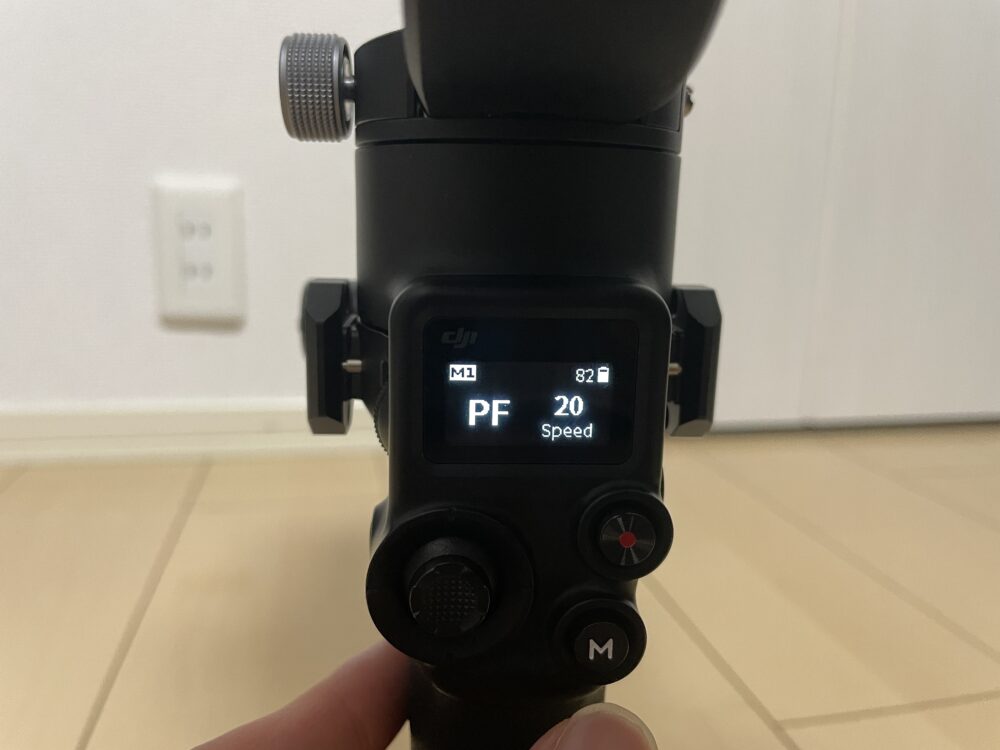
M2:PTF

M3:FPV

Mボタンをダブルクリックでportraitモード

ポートレートモードでは縦画面での撮影が可能となります

Mボタンを3回クリックすると、360°rollモードに変更が可能

360°rollモードでは下記画像のようにセッティングされます。
スティックを右または左に2回倒すことで360°回転しての撮影が可能となります。

黄色で囲んであるところがトリガーボタン。
トリガーボタン
1回短く押す:アクティブトラック(コードの取り付け必要)
1回長押し:ジンバルロック
2回クリック:ジンバル再センタリング
3回クリック:ポートレートモード

ジンバルロックをかけると下記画面のように表示されます。
RSC2 ジンバル本体でのメニュー項目の見方・設定方法
Follow:ジンバルを動かした動きに対してカメラが付いてくる速さの設定
この項目は滑らかに撮りたい際に設定推奨。
初心者の頃は速度を遅めに設定するのがおすすめです。速くしてしまうとジンバルを動かした際にカメラがカクッと動いてしまいます。
遅めに設定するとカクッと付いてくるよりじわーっと滑らかに付いてきます。ただし、遅すぎると対象に追いつかないので、ある程度速くしなければなりません。
PF・PTF・FPV・360°・portraitモードで速度調整可能です。

Mode:PF・PTF・FPV・360°・portraitの選択が可能

Speed:速度調整項目
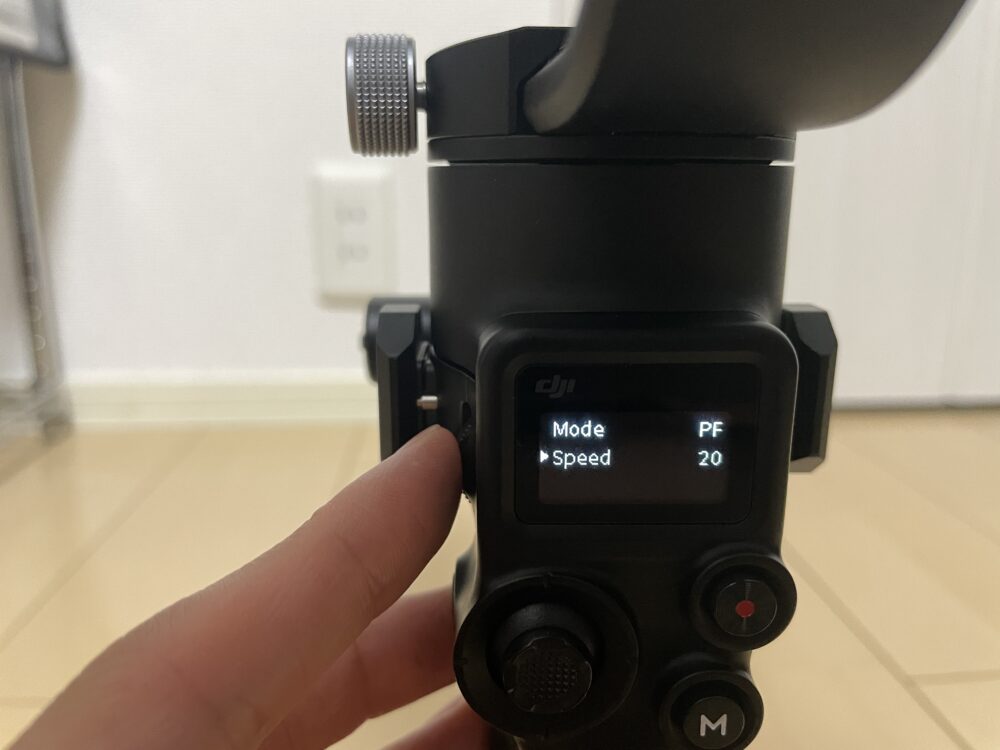
Slow:遅い
Med:普通
Fast:速い
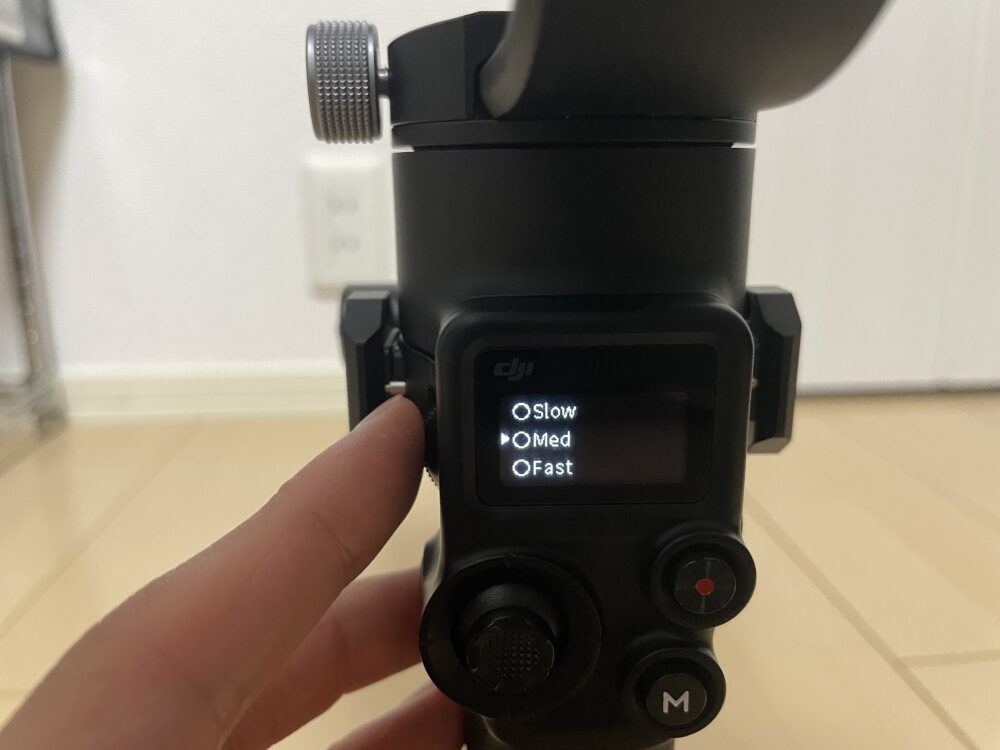
Custom:好みの速さに調整可能

個人的には速度を20に調整するのがおすすめ

Auto Tune:機械的にバランス調整を行った後に積載量とチューニングの反応性に基づいてモーターの剛性(Stiffness)を自動で合わせてくれる機能
簡単に説明すると、ジンバルが自動でカメラやレンズ等の重さを計り適正なバランスをとってくれるという機能です。

クリックすると下記画面が表示されます。
StartをクリックするとAuto Tuneが開始される。

Stiffness:剛性
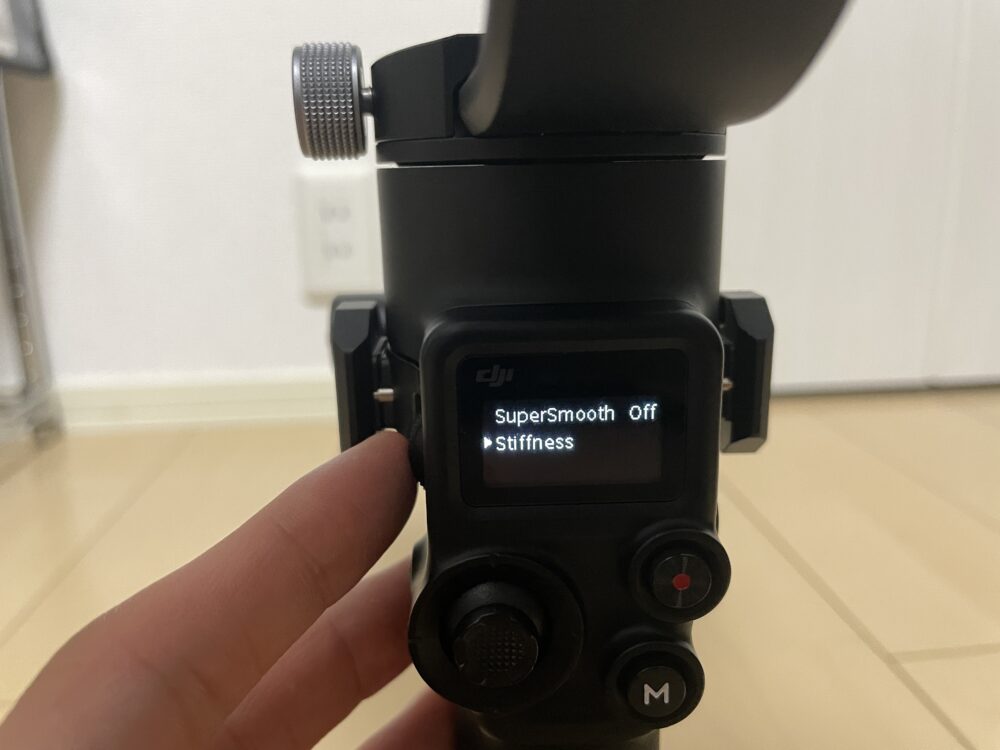
Auto Tune後現在のStiffnessが表示されます。
この数値が現在のカメラやレンズの重さに最適な調整数値。
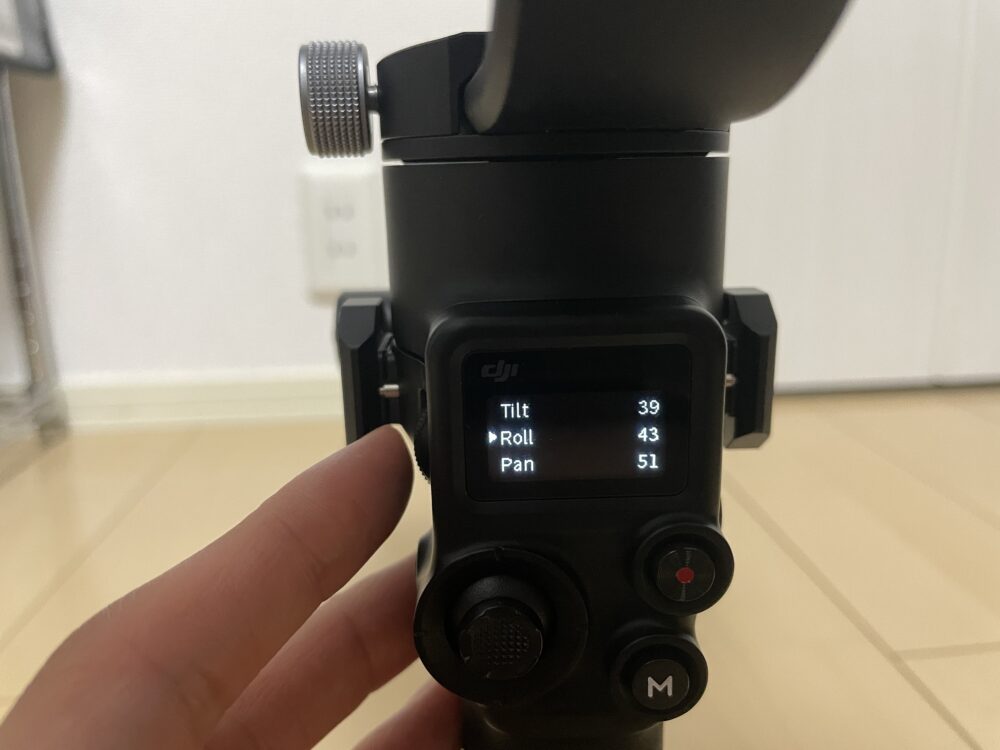
SuperSmooth:安定性が向上し、100mmレンズ使用時でのわずかな振動も抑えることができる機能
※SuperSmoothを使用する際はレンズサポートを使用し、レンズがジンバルに正しく取り付けておく必要があります
かなり安定した撮影を望む際はONにしましょう。
クリックすると英語がズラッと流れることがありますが、そのままもう一度クリックすると開始されます。
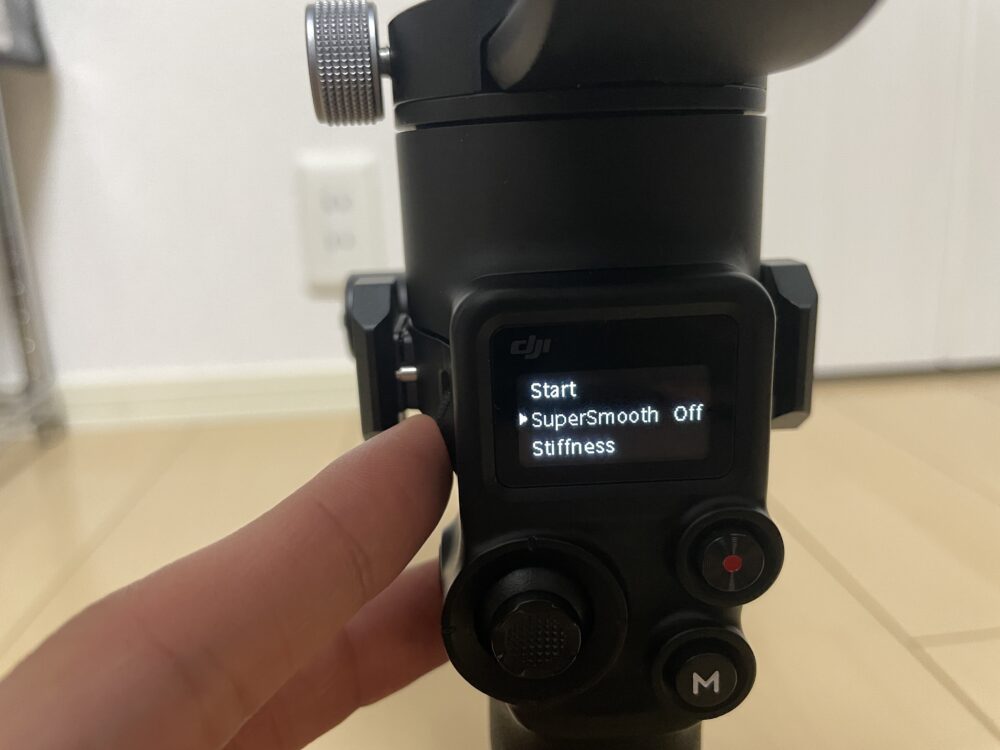
合わせている際はなるべく水平の地面に置いて待ちましょう

合わせた後にStiffnessを見ると数値がまた変更されております。

Joystick:スティックの制御項目

JoystickをクリックするとSpeedとSmooshの調整が可能です。
Speed:ジョイスティック操作時のカメラの向きが変わる速度設定
Smooth:ジョイスティック操作時の開始と停止時の滑らかさの設定
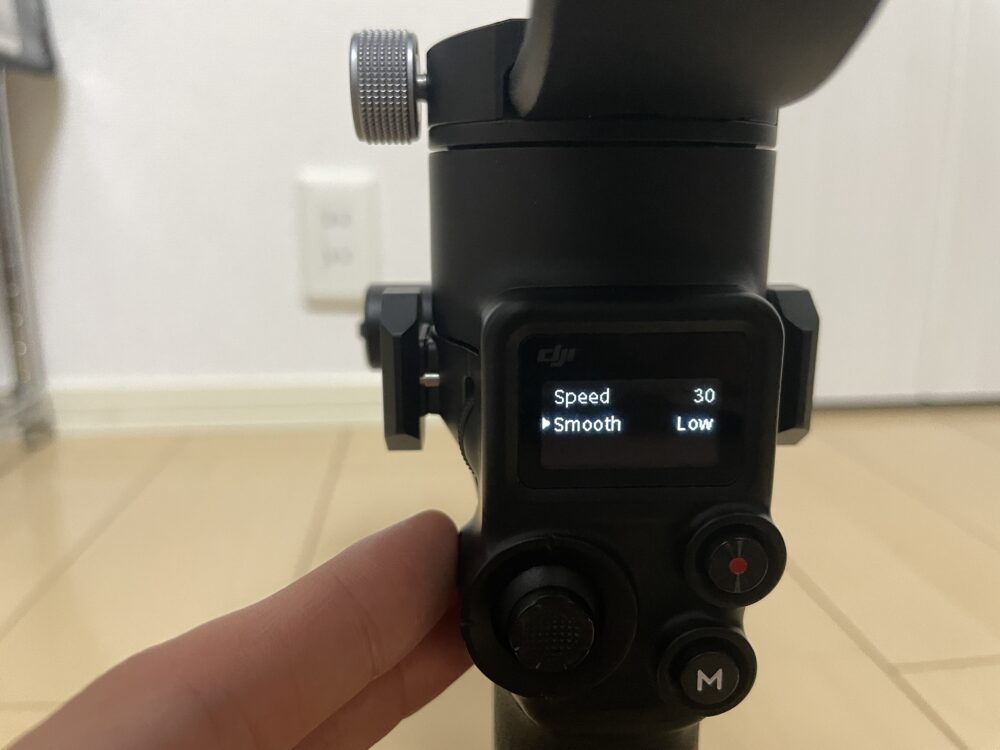
SpeedをクリックするとCustomで自分好みに速さを合わせていきましょう。
速すぎるとカクつくことが多いので少し遅めに設定することをおすすめします。

Smoothを選択するとLow・Med・Fastを選択できます。

Front Dial:フォーカスダイヤルを回した際の回転角の大きさ設定
数値が大きくなれば回転角は小さく、数値が小さくなれば回転角は大きくなる。

あとはAdvanced(設定)項目がありますがここはそこまで触ることはないです。
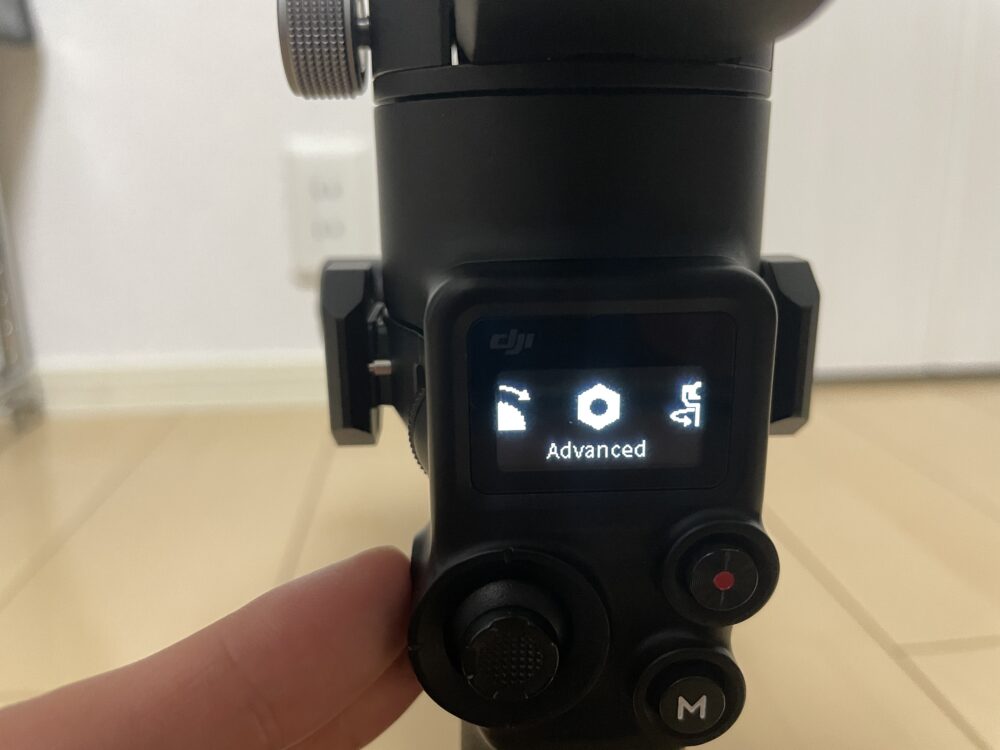
下記のような項目がありますが基本的にOFFでOK

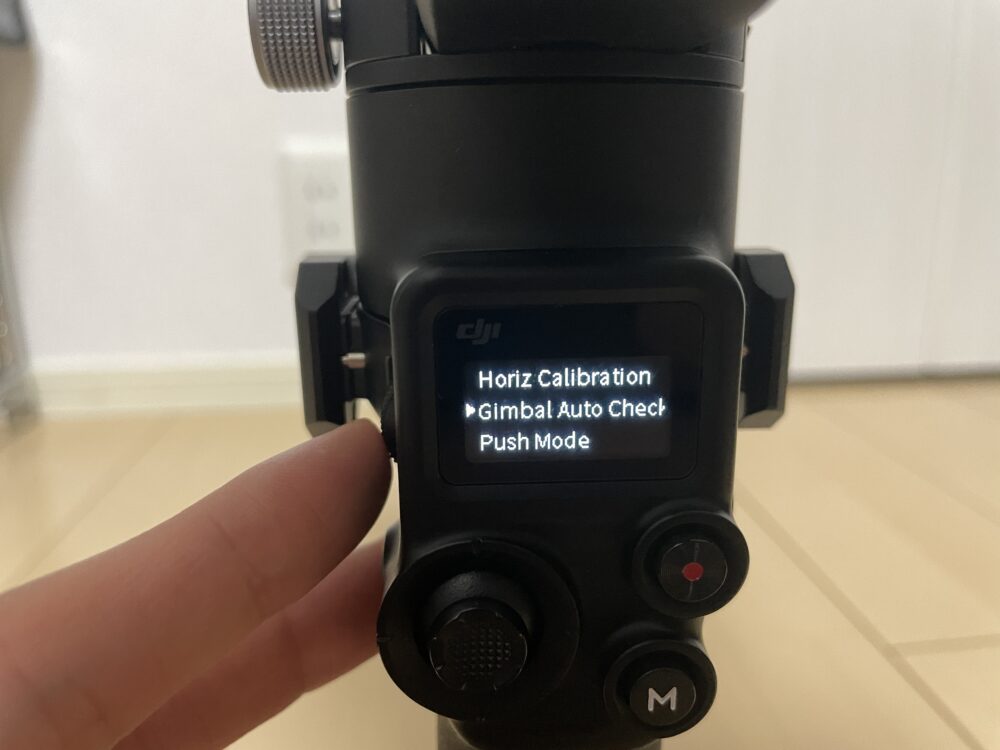
DJI Ronin アプリを使用した RSC2の設定方法
DJI Ronin アプリのインストールからアクティベーション
まずはDJI RoninアプリをApple StoreもしくはGoogle Playからダウンロード・インストールしましょう。
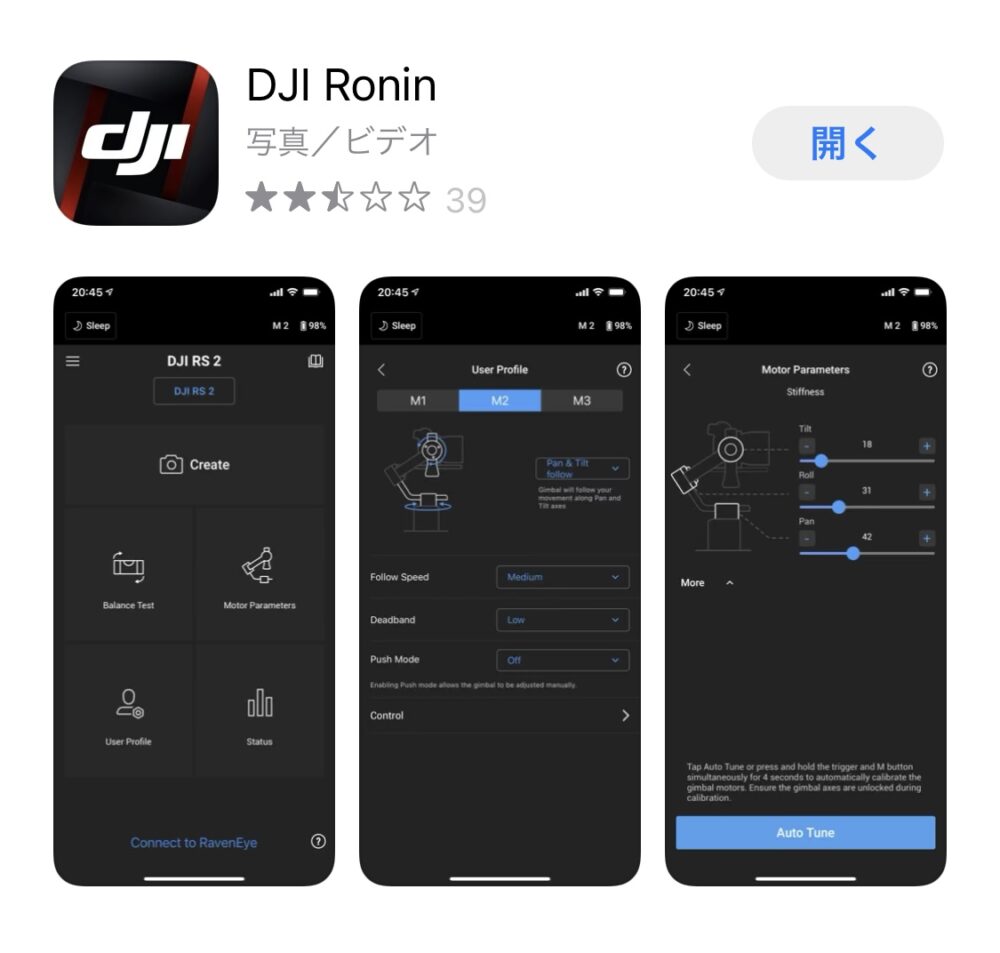
ダウンロードが完了したらまずは登録します。必要な項目を入力し登録しましょう。
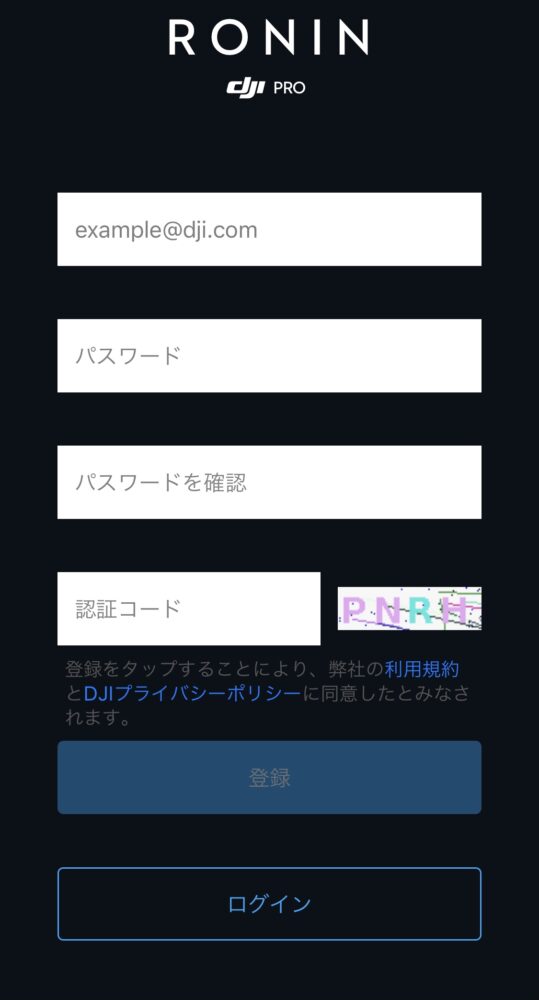
DJI RSC 2の下にある青色のところをクリックしRSC2とアプリを接続します。
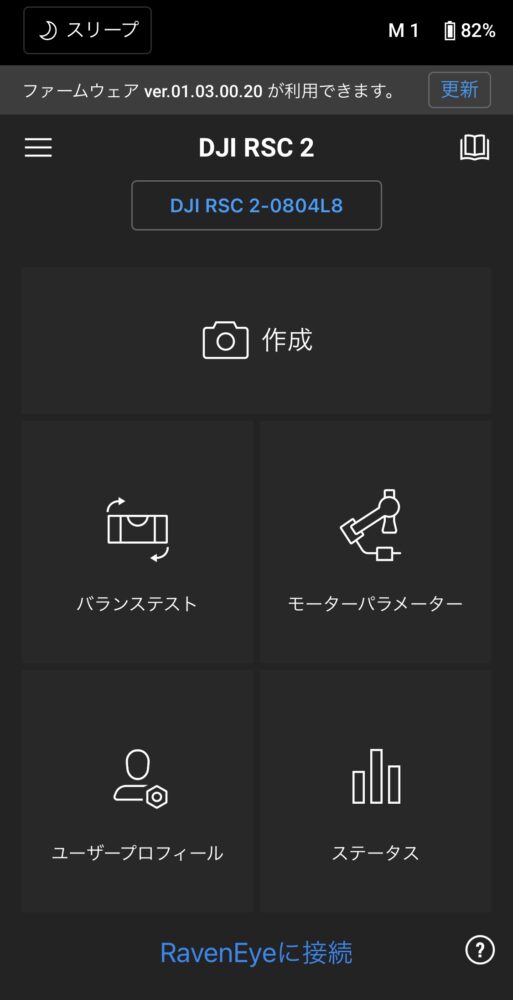
クリックすると機器リストに自分が使用しているジンバルが出てきますので、それを選択しましょう。

DJI Roninアプリを使用し細かな調整や設定方法
RSC2のチュートリアルを見たい場合は右上にある本のマークをクリック
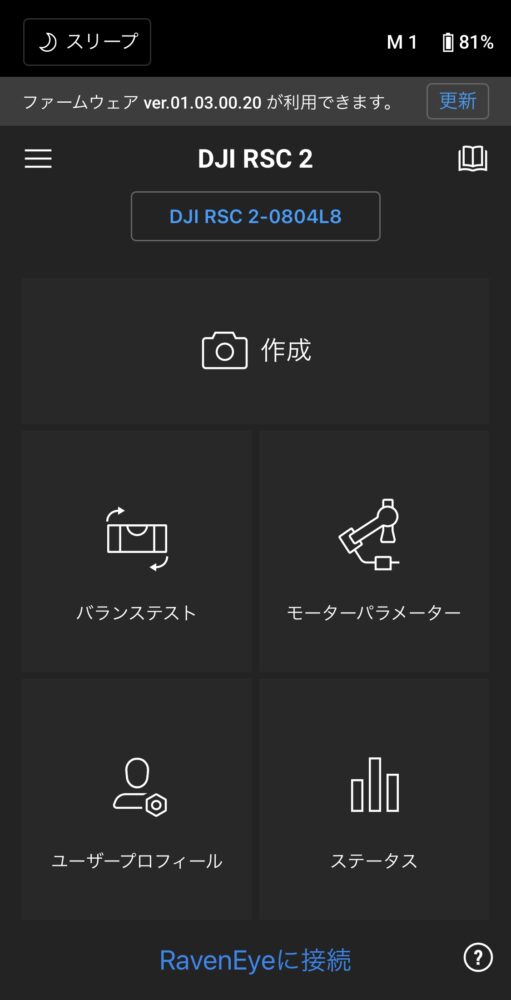
本のマークをクリックするとジンバルの機器毎にチュートリアルがありますので、参考にしてみてください。
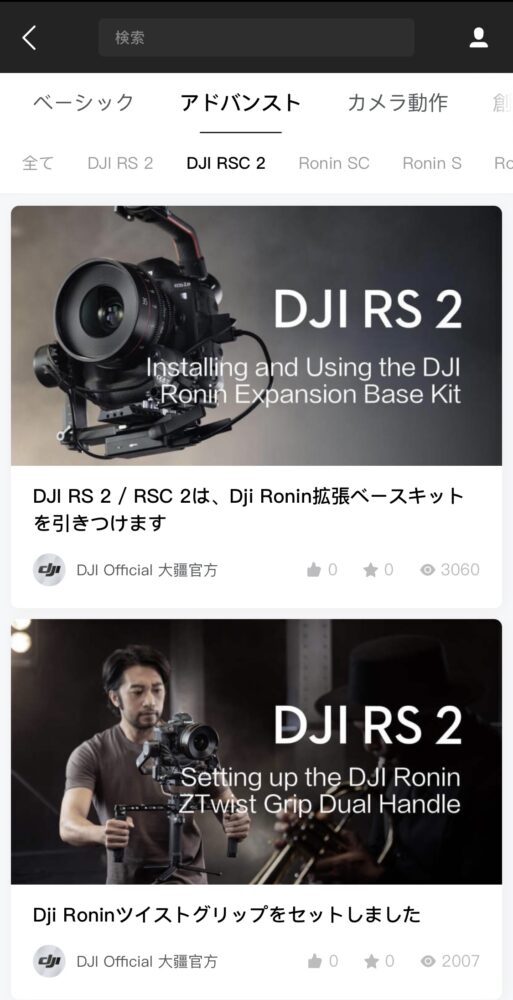
では、メニューに戻ります。
まずはバランステストを選択。
バランステストでは、ジンバルにカメラを手動で合わせて、それが機械から見てどれくらい正しく付けれているかを判断してくれます。
ここで非常に良いと出れば問題ありません。もし、非常に良い以外でしたら、もう一度そこの項目は修正すると良いでしょう。
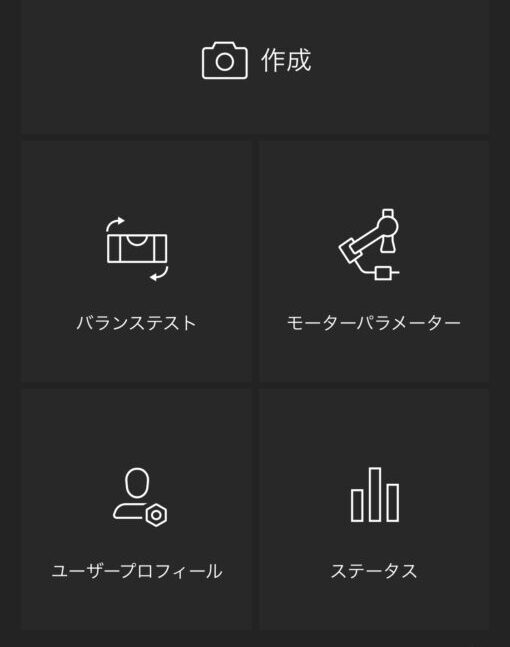
テスト開始をクリック
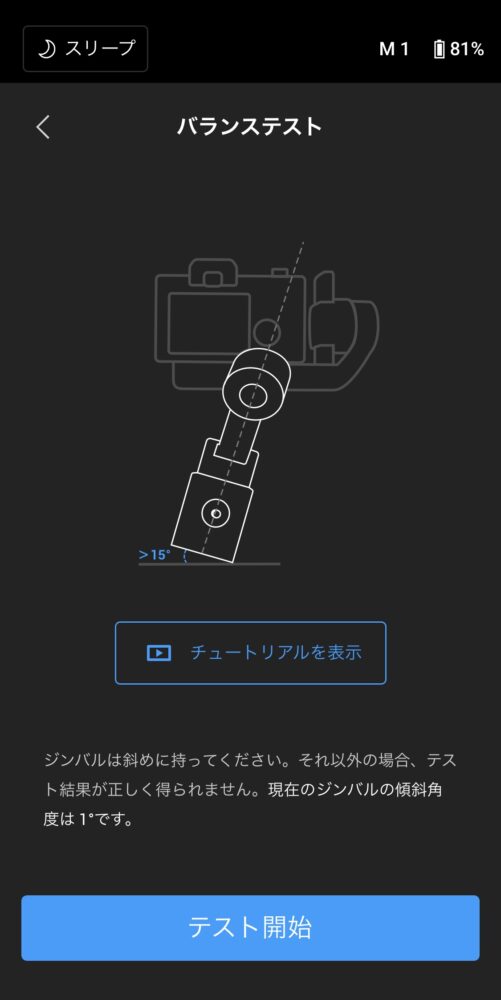
ジンバルを少し斜めに傾けていきます。

テスト中とでます。待ちましょう。
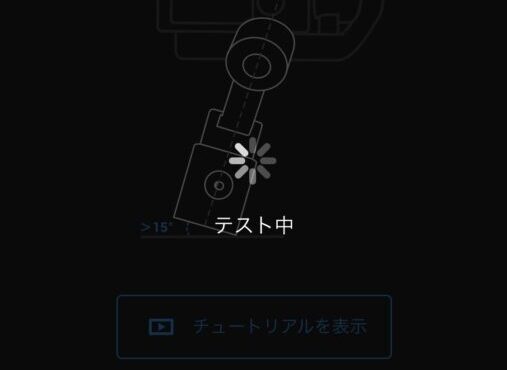
テスト中はこんな感じでジンバルが勝手に動きます。

バランステスト結果ではチルト・ロール・パン全て表示されます。
非常に良いですので問題なしです。
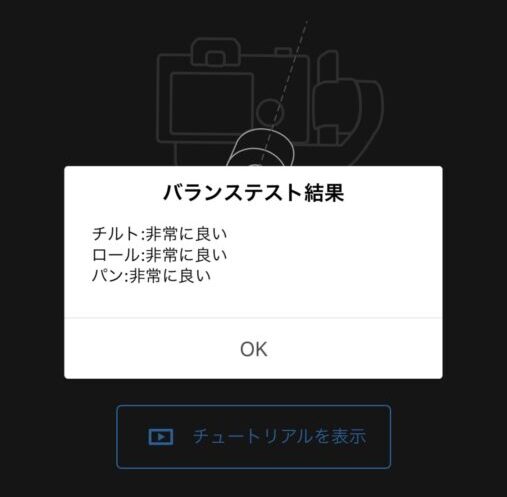
次はモーターパラメーターを選択。
※モーターパラメーターはオートチューンを行う項目ですので、RSC2本体からオートチューンを行う場合はアプリからしなくてもOK
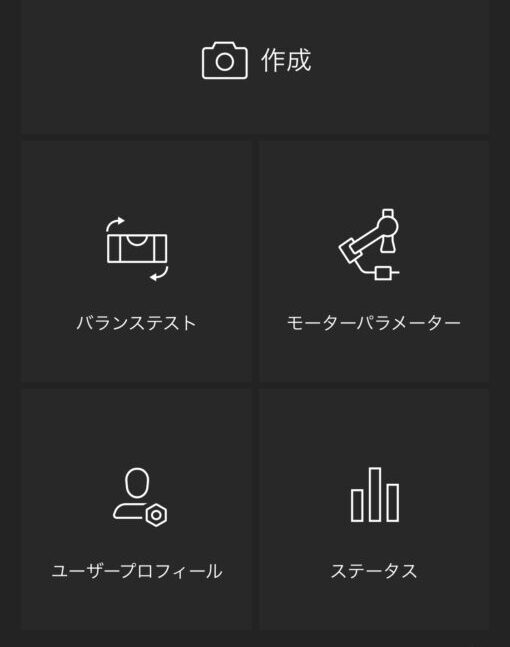
モーターパラメーターはチルト・ロール・パンの各種剛性を変更できますが、ここは手動で変えなくて大丈夫です。
オートチューンをしましょう。
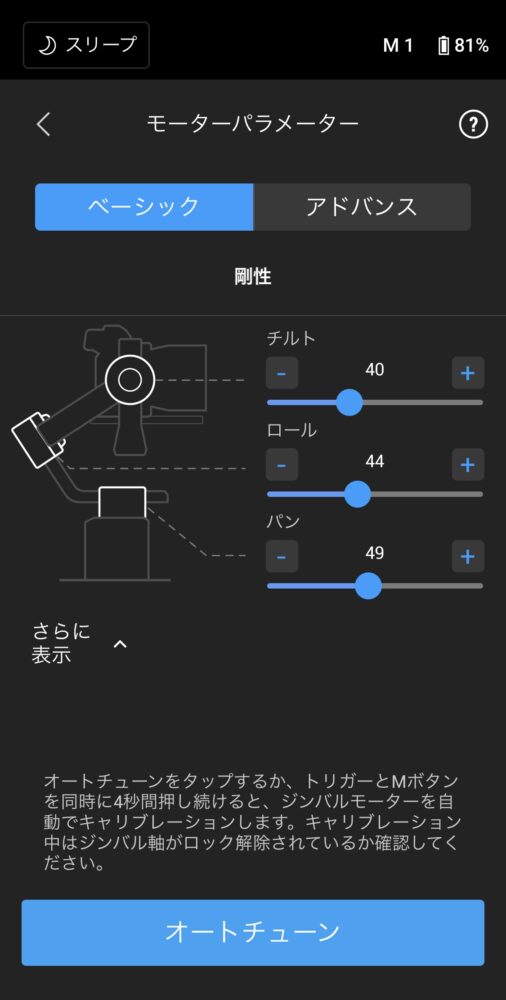
全ての軸のロックを解除しオートチューンOKを選択。
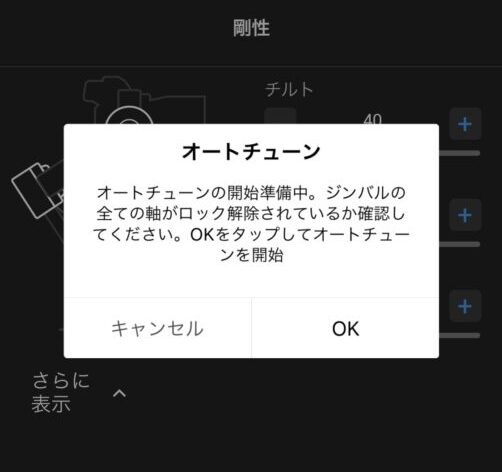
オートチューン中。。

オートチューン後自動で数値が変更されております。
更に表示を選択すると詳細がでます。
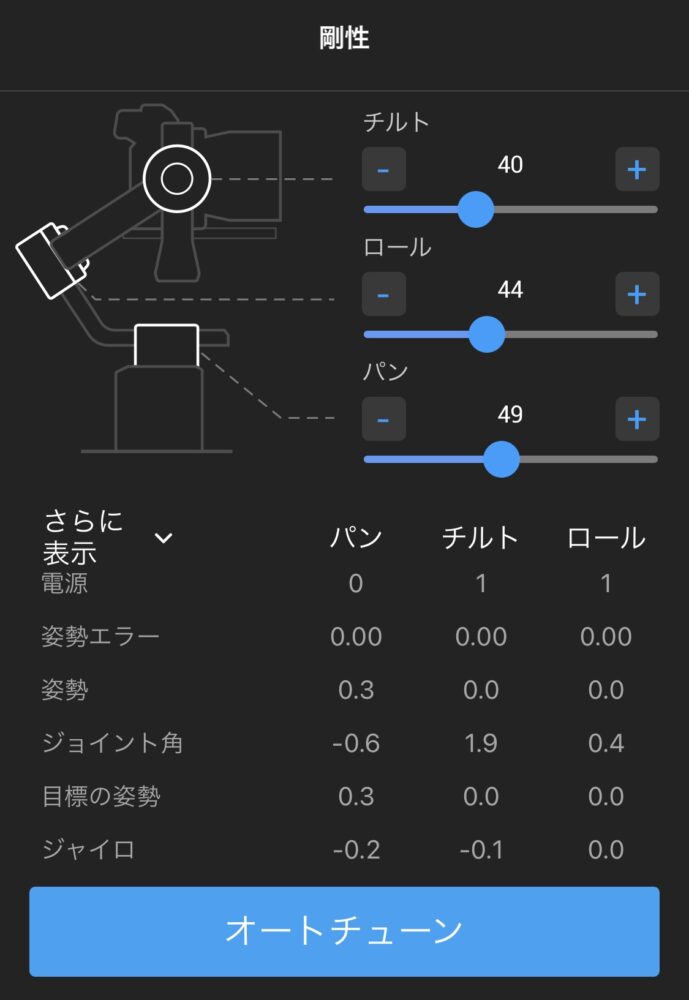
次はユーザープロフィールを選択。
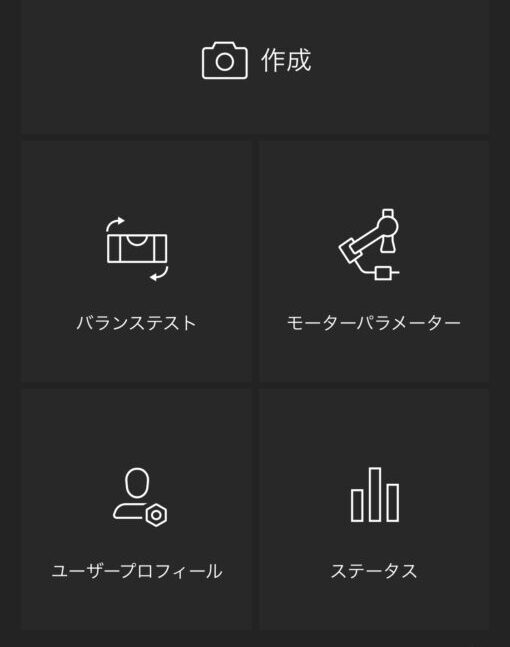
ユーザープロフィールではM1,M2,M3でそれぞれ細かく設定できます。
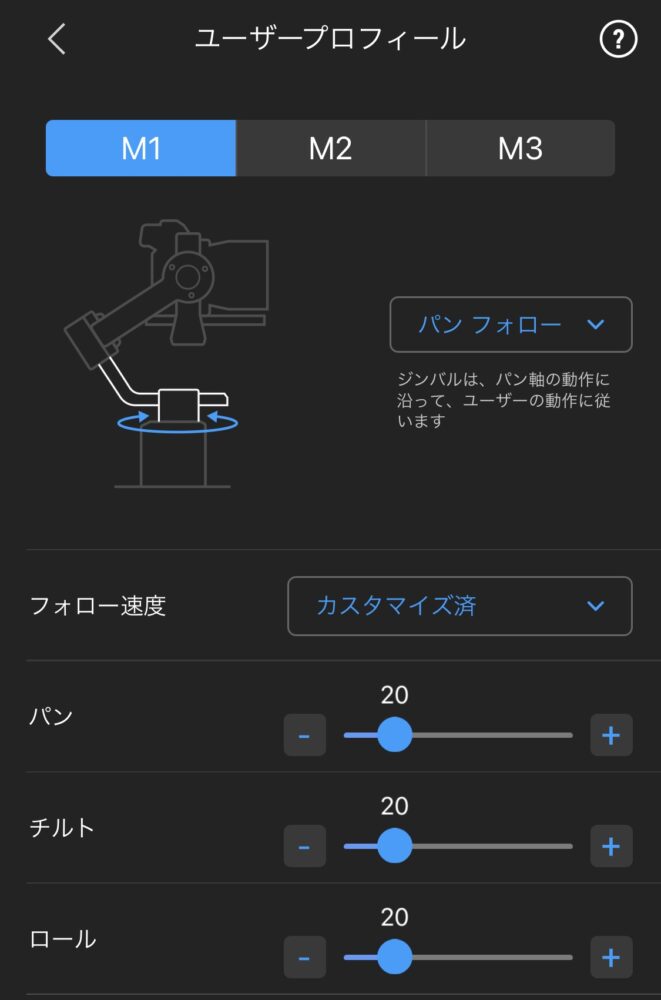
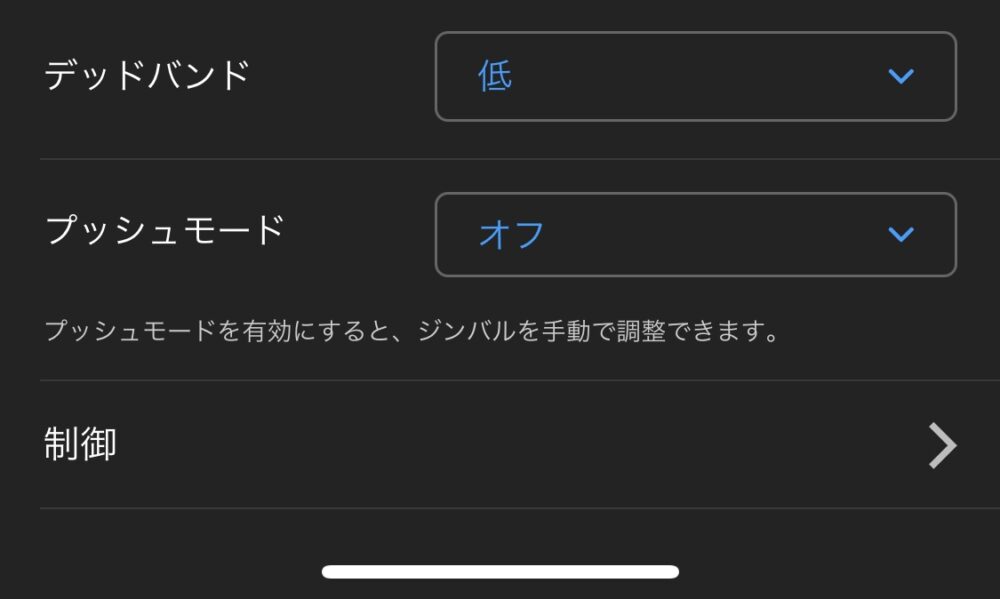
パンフォローのところをクリックするとM1の項目に好きなモードを割り当てることができます。
M2,M3でも同様に設定可能です。自分がよく使用する項目を3つ選択しておくと良いでしょう。筆者はデフォルトで良いと思います。
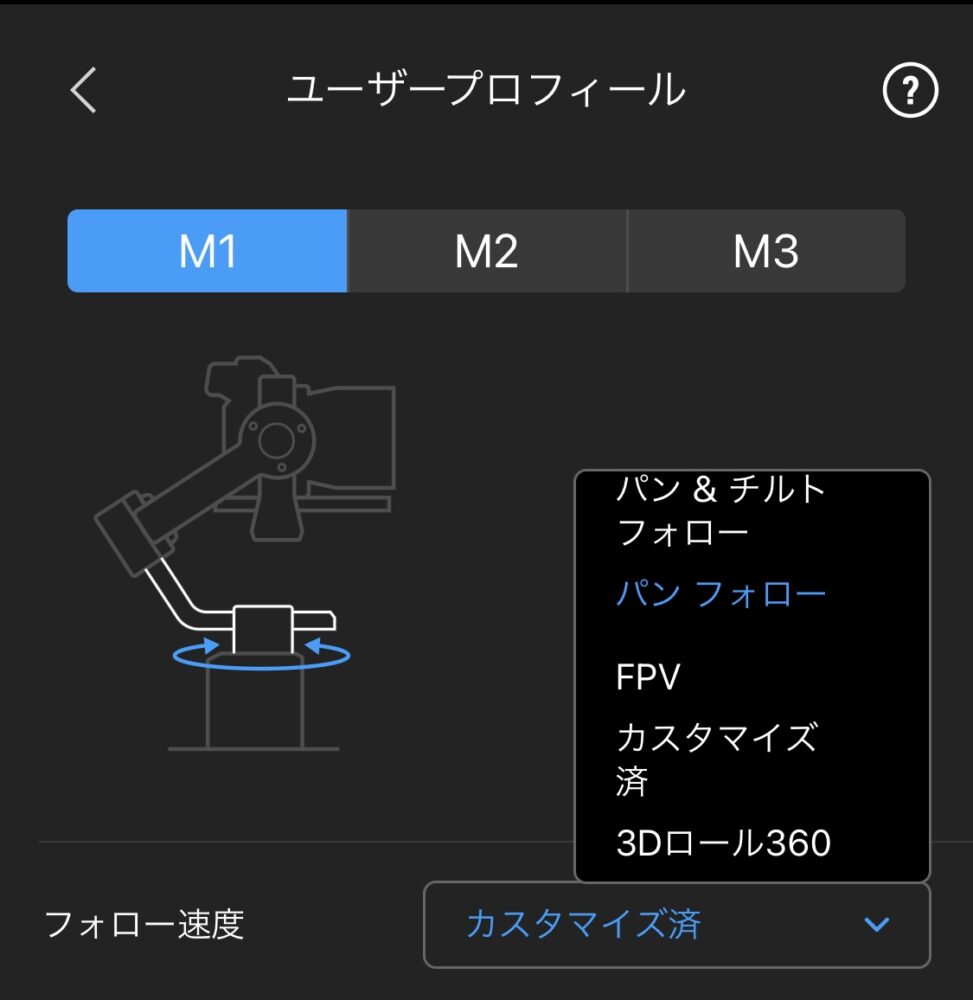
フォロー速度:ハンドルの動きに対してカメラの向きが変わるフォロー速度の設定
デッドバンド:ジンバルをどれくらい振ると動かし始めるかの値。
値が大きくなると動くまでの範囲が遅くなる。
値が小さくなると動きに対して敏感に捉え、動くまでの範囲が速くなる。
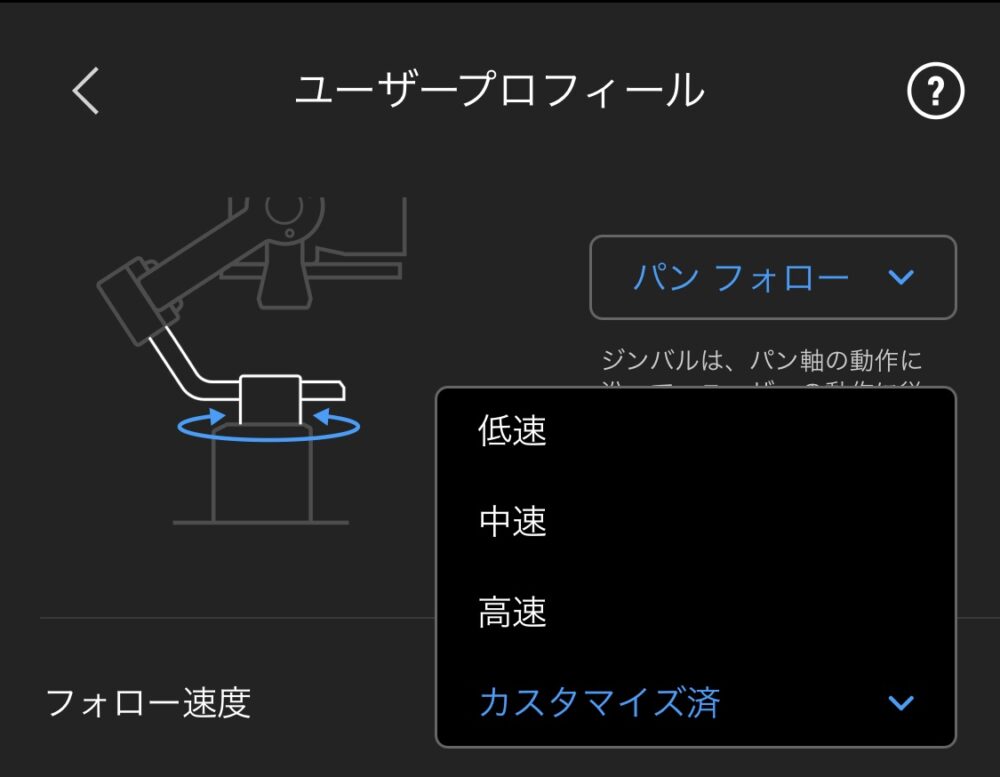
プッシュモードではジンバルを手動で調整可能です。
※始めはこの項目は特に使用しなくて大丈夫です。
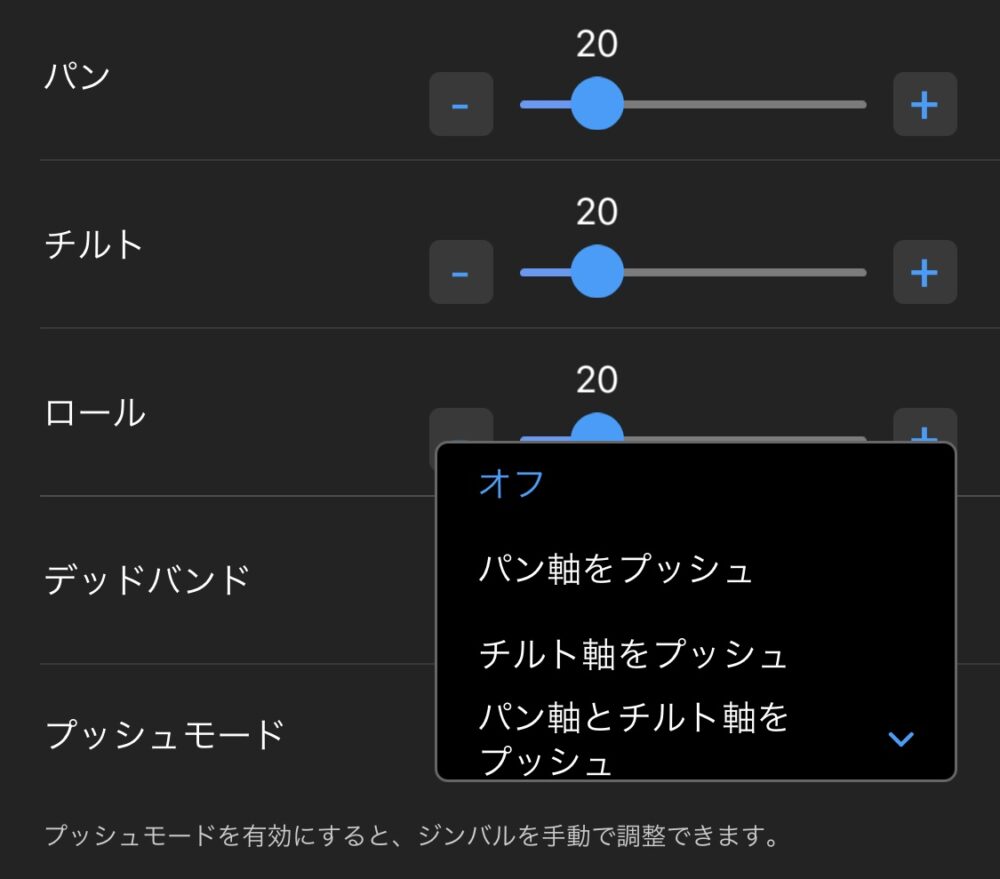
最後はステータス。
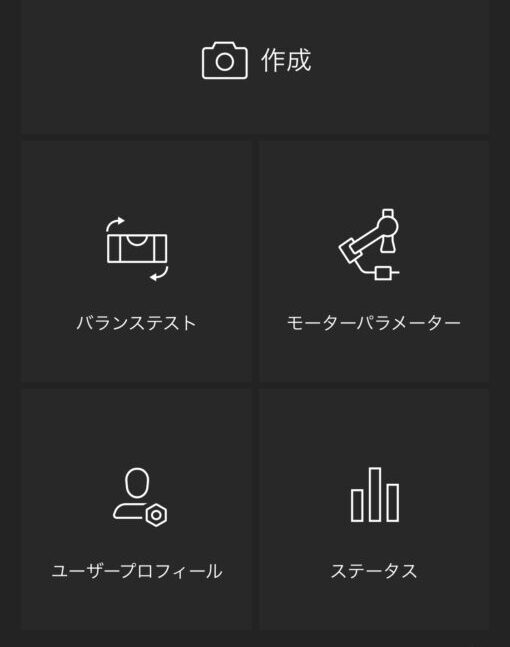
ここは特に設定しなくて大丈夫です。自分が使用しない項目があればチェックしておきましょう。
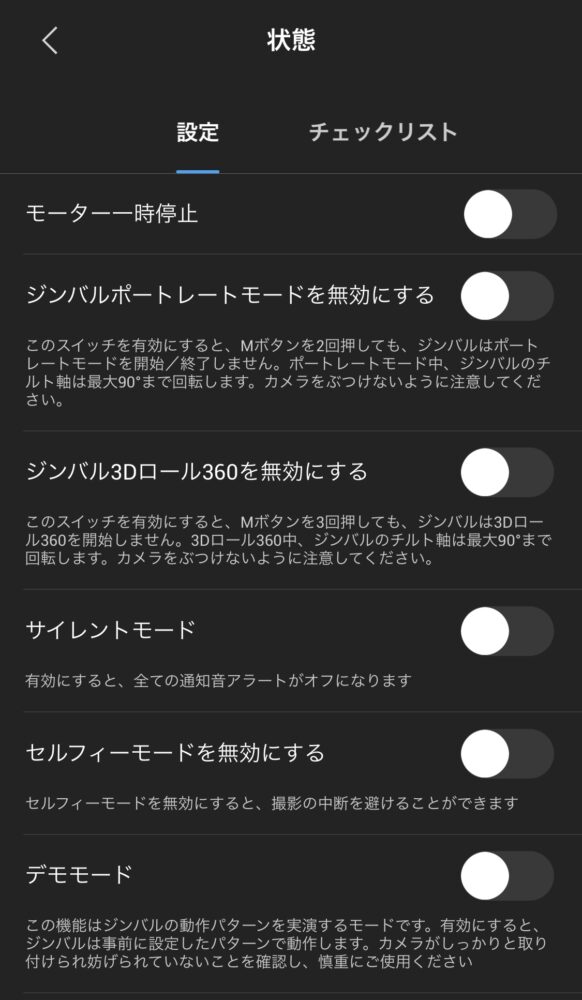
システムキャリブレーション・水平キャリブレーションは調整後に行っておくことをおすすめします。
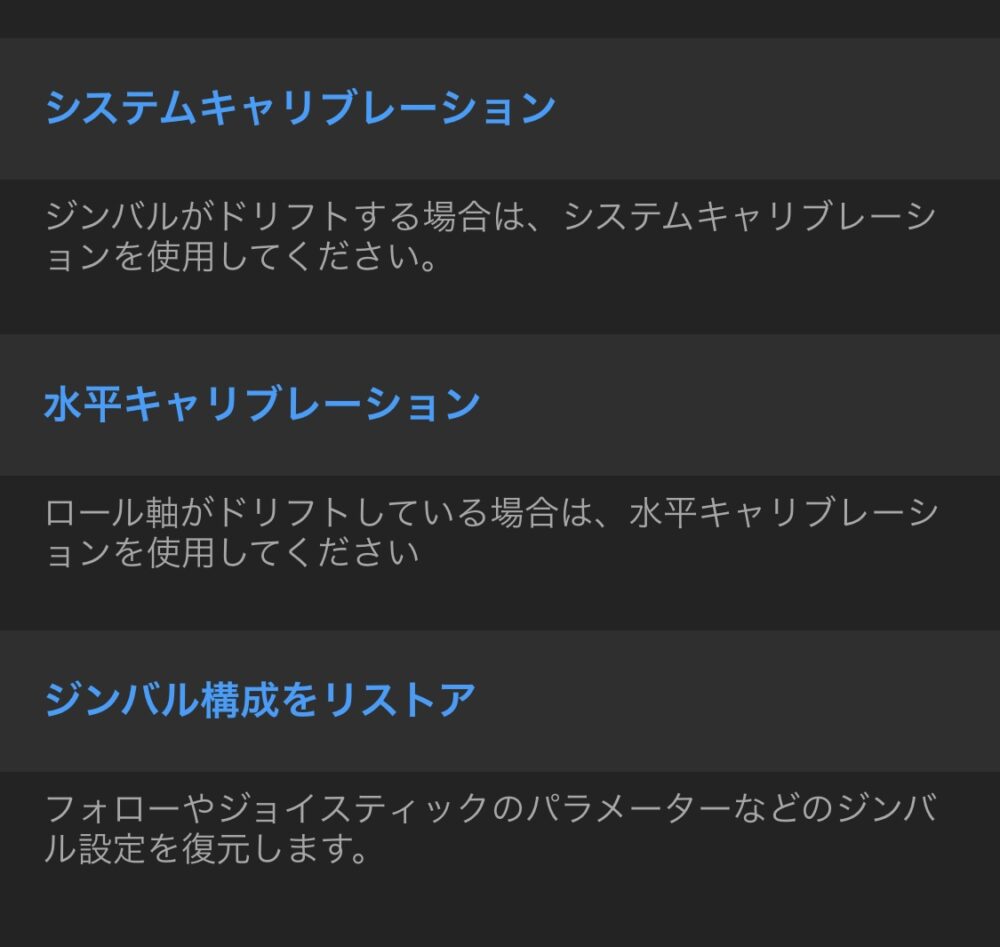

これで基本的なアプリを使用しての設定方法でした。
RSC2 ファームウェア更新方法
ファームウェアver.が利用できます。と画面上に出ていたら更新を選択しましょう。
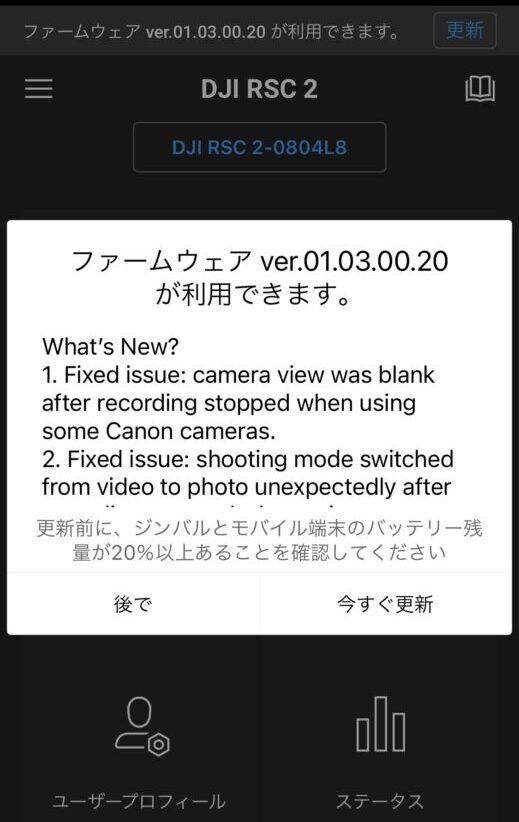
更新完了したら下記画像が表示されます。
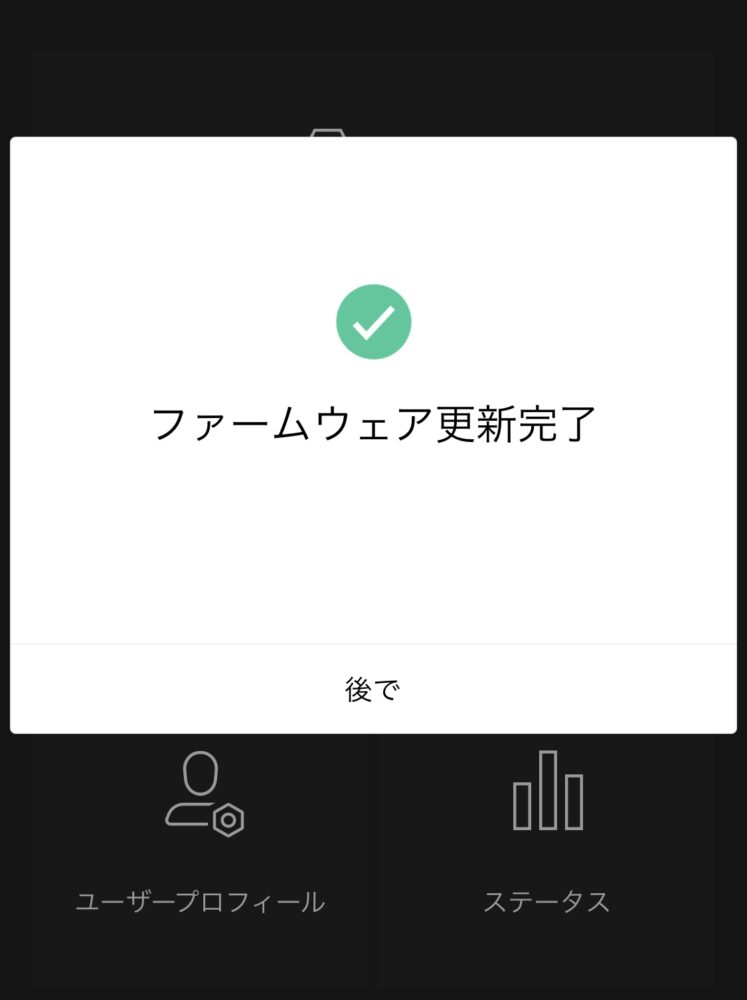
RSC2 撮影時に便利なショートカットボタンとモード一覧
RSC2 ショートカットボタン
・スリープモード
1回または2回押すと、スリープモードを開始/解除します。
スリープモード中は月マークが表示されます。

・トリガーボタン

1回タップ:アクティブトラック
※RavenEyeが取り付けられ電源が入っている場合のみ可能
1回長押し:ジンバルロックモード
2回クリック:ジンバル再センタリング
3回クリック:ポートレートモード(縦向き撮影)
・内蔵フロントダイヤル
内蔵フロントダイヤルはトリガーボタンの上に付いているダイヤルです。
電動フォーカス(デフォルト設定)を制御しております。
・カメラ制御ボタン(録画ボタン)

半押し:オートフォーカス制御
1回押す:録画を開始/停止
長押し:写真撮影
・ジョイスティック(ジンバルのコントローラー)
上下に倒す:チルト方向を制御
左右に倒す:パン方向を制御
・Mボタン
1回押す:ユーザープロファイルの切り替え(M1,M2,M3)
長押し:スポーツモード開始
長押ししながらトリガーボタンを2回押すとスポーツモードをロック。
同じ操作でロック解除。
2回押す:ポートレート モード(縦向き撮影)を開始、同じ操作でモード終了
※スポーツモード時は人が走るアイコンが表示されます

3回押す:360°ロール。 同じ操作を繰り返して終了。
ロール中にジョイスティックを左または右に2回倒すとカメラは自動で回転し始める。
停止するにはトリガーボタンを2回押す。
・その他
Mボタンとトリガーボタンを長押し:自動キャリブレーション
モード一覧
アップライトモード:
通常のジンバル撮影の方法

吊り下げモード:
①アップライトモード時に電源ボタン2回クリックでスリープモードにする
②RSC2を逆さまにする
③ロール軸を180度回転させてから、スリープモードを終了する

ペンライトモード:
①Mボタン3回クリック
②RSC 2を水平に持つ

・ブリーフケースモード
RSC2電源がオンの場合:
①アップライトモード時にジンバルのロックノブを緩めて低い位置へ調整しロックノブを締める
②トリガーボタンを2回押した後にブリーフケースモードが有効になる
RSC2電源がオフの場合:
①ロックノブを緩め低い位置へ調整しロックノブを締める。
②電源を入れるとブリーフケースモードが有効になる。
ロックノブを緩める

逆さにして電源ON

まとめ
いかがでしたでしょうか?
今回はRSC2の組み立て方・バランス調整・初期設定・使い方まで解説いたしました。
買ったばかりの方にとってはかなり有益な情報となったのではないでしょうか。
ぜひRSC2を購入された方は参考にしてみてください。
最後まで見ていただきありがとうございました。
RSC2を使用したPF・PTF・FPV等の基本的な撮影方法の記事はこちら↓
【RSC2】RavenEyeやフォーカスモーター等の組み立て方【SONYα7III】の記事はこちら↓
【RSC2】RavenEyeやフォーカスモーター等の組み立て方【SONYα7III】
レビュー記事も記載しておりますので、気になる方はチェックしてみてくださいね
【レビュー】実際に1年以上使用した”DJI RSC2″の正直な感想






















